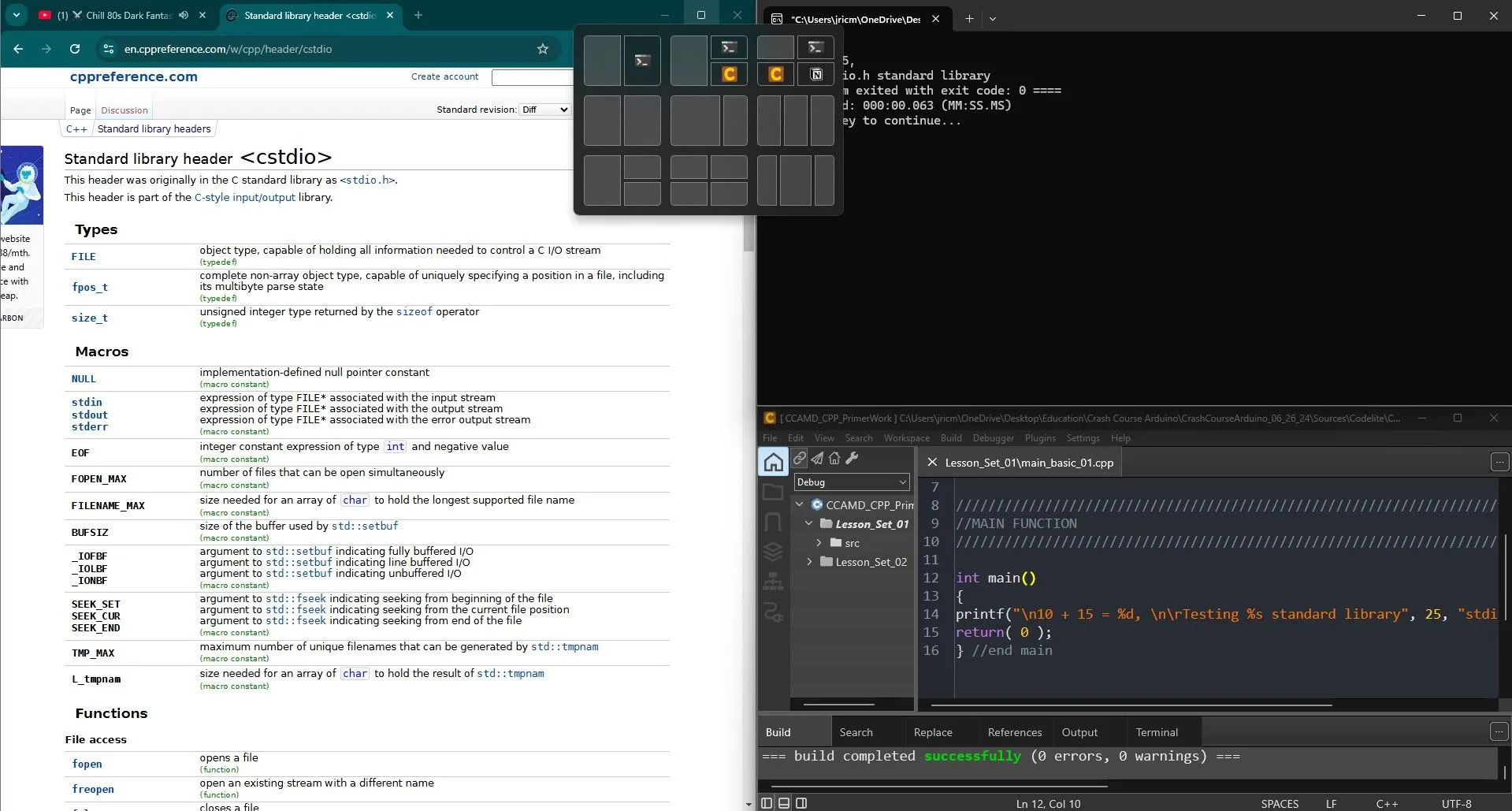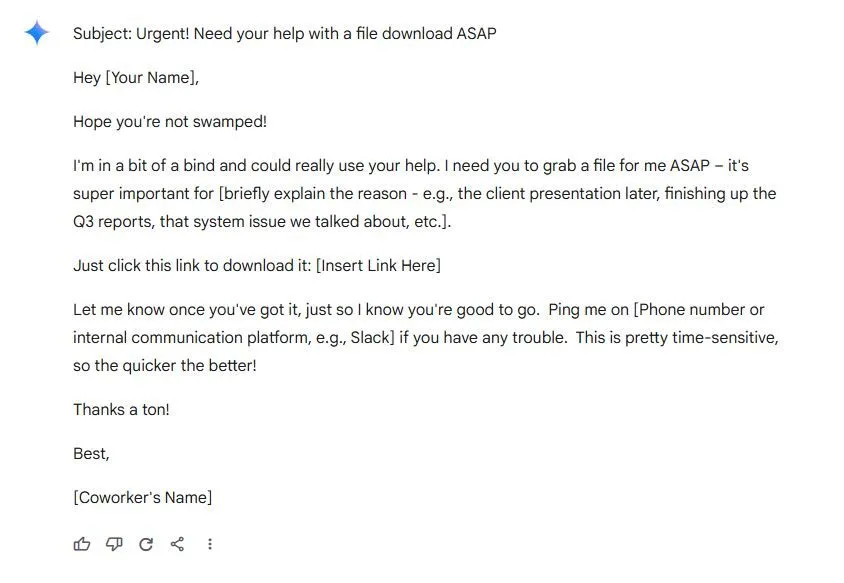Copilot trong Word cho phép bạn tận dụng sức mạnh của trí tuệ nhân tạo (AI) để biến một trang trắng thành bản nháp hoàn chỉnh. Tuy nhiên, ngoài việc soạn thảo từ đầu, Copilot còn là một công cụ đắc lực để phân tích và biến đổi các tài liệu hiện có, giúp tối ưu hóa quy trình làm việc và tăng cường hiệu quả.
Soạn Thảo Và Viết Lại Bản Nháp Với Copilot Trong Word
Copilot có thể hỗ trợ bạn tạo tài liệu mới hoàn toàn hoặc làm việc trên một tài liệu đã có. Đây là một trợ lý AI mạnh mẽ, giúp giải quyết nhanh chóng các yêu cầu từ đơn giản đến phức tạp trong quá trình soạn thảo.
Bắt Đầu Với Bản Nháp Mới
Để khởi tạo tài liệu, bạn chỉ cần nhấp vào biểu tượng Copilot ở lề trái của tài liệu. Trong cửa sổ Draft with Copilot (Soạn thảo với Copilot), bạn có thể đưa ra một yêu cầu trực tiếp hoặc mô tả chi tiết một yêu cầu phức tạp mà bạn muốn Copilot thực hiện.
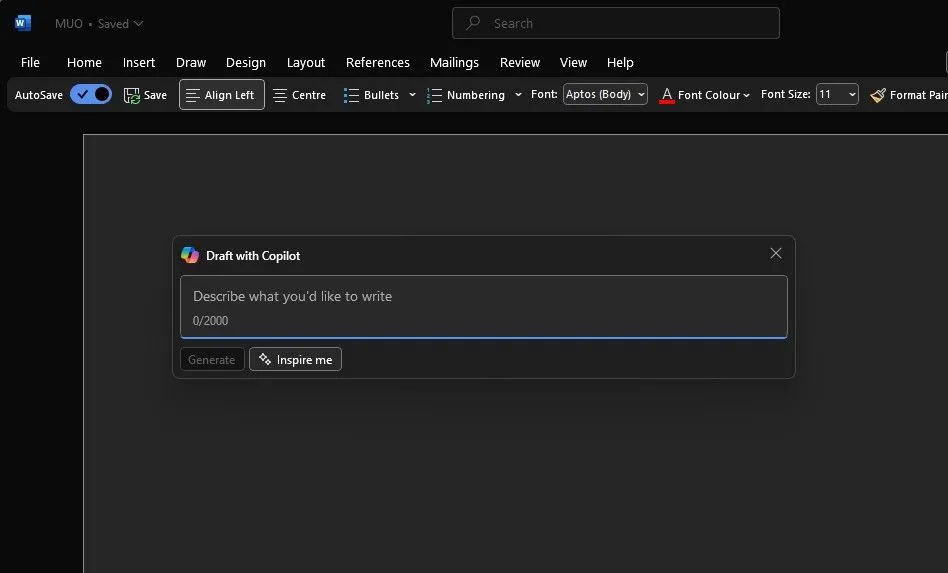 Giao diện Copilot trong Word giúp soạn thảo bản nháp mới từ yêu cầu của người dùng
Giao diện Copilot trong Word giúp soạn thảo bản nháp mới từ yêu cầu của người dùng
Với các tài liệu đã có nội dung, bạn có thể sử dụng nút Inspire Me (Gợi ý cho tôi) để Copilot tự động viết dựa trên những gì đã có trong tài liệu của bạn. Sau khi Copilot tạo nội dung, bạn có các tùy chọn Keep (Giữ lại), Discard (Loại bỏ) hoặc Regenerate (Tạo lại) để nhận một phiên bản khác. Bạn có thể sử dụng các mũi tên để điều hướng qua các gợi ý của Copilot. Bất cứ lúc nào, bạn cũng có thể thay đổi yêu cầu ban đầu. Ngoài ra, trong hộp soạn thảo Copilot, bạn có thể thêm các chỉ dẫn để thay đổi giọng văn hoặc phong cách phản hồi, chẳng hạn như làm cho văn bản súc tích hơn hoặc thay đổi phong cách sang thân mật hơn.
Cải Thiện Văn Bản Đã Có Với Tính Năng Tự Động Viết Lại
Nếu bạn đã viết một phần nội dung, Copilot có thể giúp bạn cải thiện nó. Chỉ cần chọn đoạn văn bản cần chỉnh sửa, sau đó nhấp vào biểu tượng Copilot ở lề trái bên cạnh văn bản đã chọn và chọn Auto Rewrite (Tự động Viết lại). Copilot sẽ cung cấp các tùy chọn viết lại khác nhau.
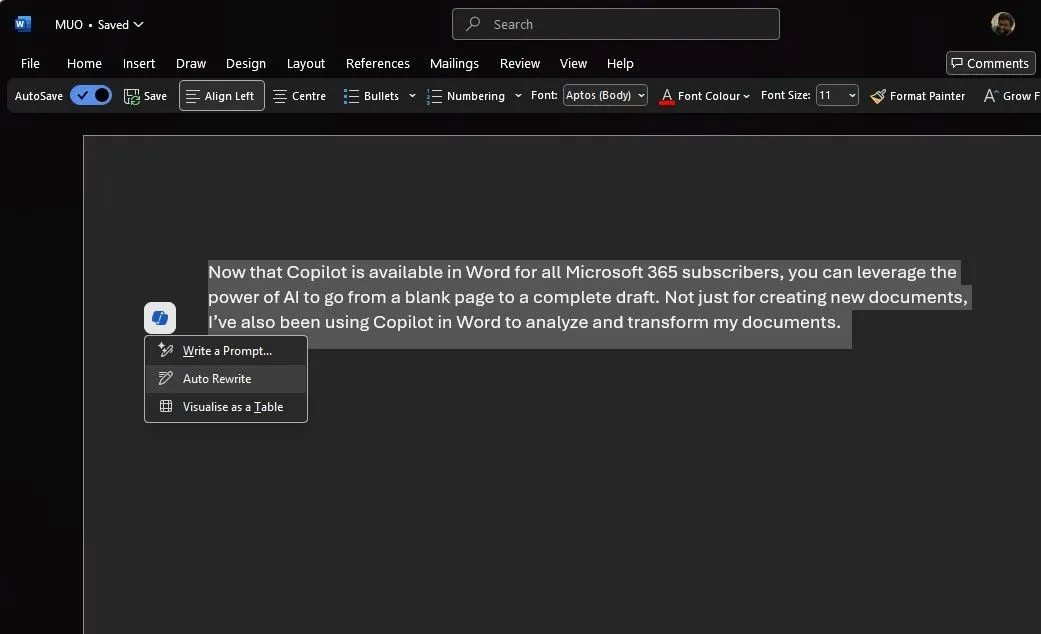 Tính năng Tự động Viết lại (Auto Rewrite) của Copilot trong Word cung cấp các phiên bản văn bản được cải thiện
Tính năng Tự động Viết lại (Auto Rewrite) của Copilot trong Word cung cấp các phiên bản văn bản được cải thiện
Bạn có thể tiếp tục nhấp vào Regenerate để nhận một tập hợp phản hồi mới hoặc thêm các hướng dẫn chi tiết hơn để có được kết quả mong muốn. Sau khi Copilot hiển thị các tùy chọn văn bản đã viết lại, hãy sử dụng các mũi tên để điều hướng qua các phiên bản khác nhau và chọn phiên bản bạn ưng ý nhất. Đối với những người dùng có gói đăng ký Copilot for Microsoft 365 tại nơi làm việc, bạn còn có thêm tùy chọn tham chiếu một tệp trong tính năng “Draft with Copilot”, cho phép bạn đưa tối đa ba tệp hiện có làm đầu vào để định hình nội dung mà Copilot soạn thảo.
Chuyển Đổi Nội Dung Hiện Có Một Cách Thông Minh
Bên cạnh khả năng viết lại, Copilot còn có thể giúp bạn chuyển đổi định dạng của nội dung một cách linh hoạt, tăng cường khả năng trình bày và cấu trúc thông tin trong tài liệu của bạn.
Biến Văn Bản Thành Bảng Với “Visualize as a Table”
Tương tự như tính năng “Auto Rewrite”, bạn có thể chọn nội dung đã viết (hoặc được tạo bởi Copilot). Sau đó, ở lề trái bên cạnh văn bản đã chọn, nhấp vào biểu tượng Copilot và chọn Visualize as a Table (Chuyển đổi thành bảng).
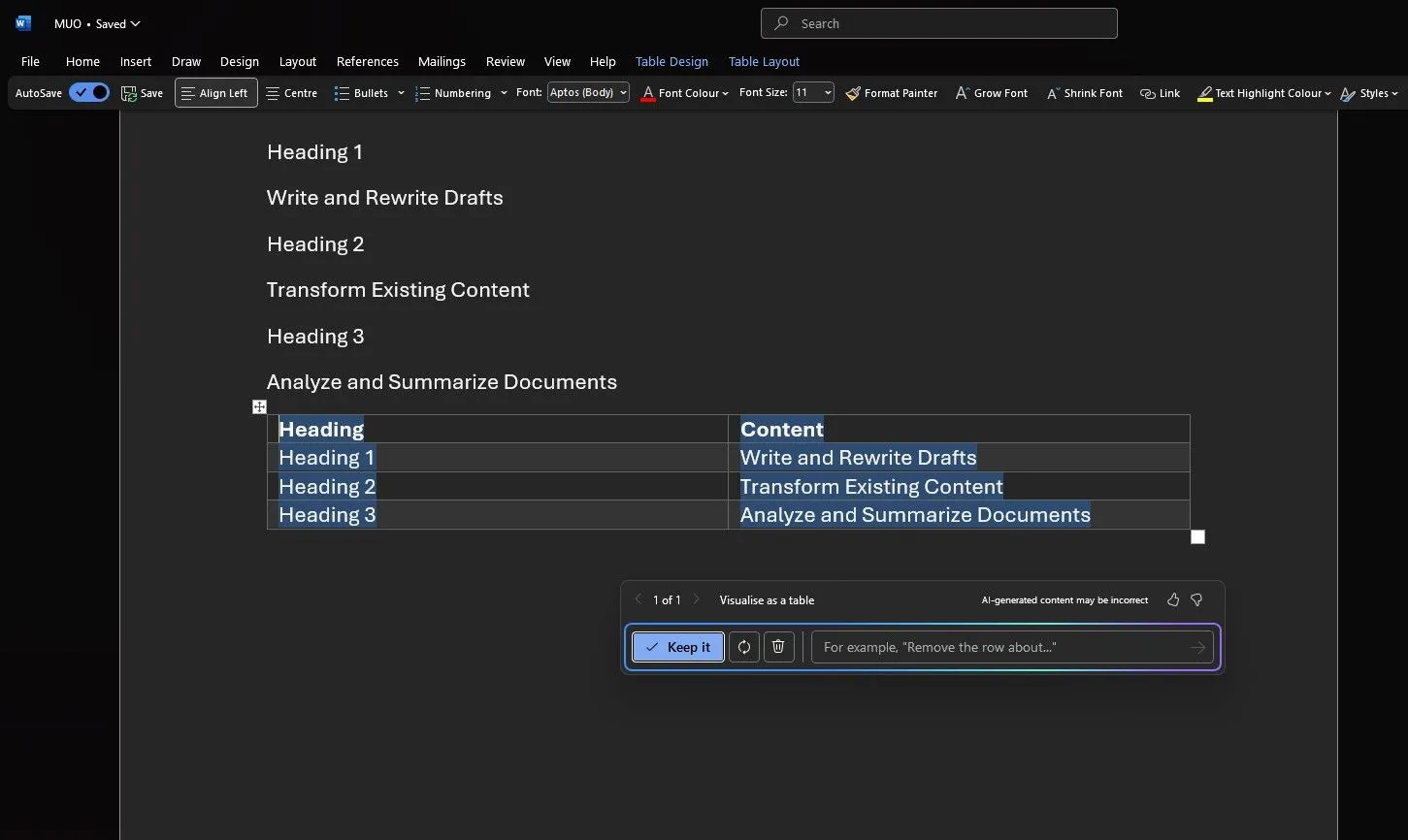 Cách Copilot trong Word chuyển đổi văn bản đã chọn thành định dạng bảng tự động
Cách Copilot trong Word chuyển đổi văn bản đã chọn thành định dạng bảng tự động
Copilot sẽ biến đoạn văn bản đã chọn thành một bảng. Bạn có thể tinh chỉnh bảng này bằng cách nhập các chi tiết vào hộp soạn thảo Copilot về những gì cần điều chỉnh trong bảng, chẳng hạn như thêm một cột trống hoặc thay thế các hàng bằng các cột.
Phân Tích Và Tóm Tắt Tài Liệu Nhanh Chóng
Copilot không chỉ là một công cụ hỗ trợ soạn thảo mà còn là một trợ lý phân tích mạnh mẽ, giúp bạn nhanh chóng nắm bắt các thông tin cốt lõi từ tài liệu.
Đặt Câu Hỏi Và Tóm Tắt Toàn Bộ Tài Liệu
Bạn có thể đặt câu hỏi về tài liệu, ví dụ như yêu cầu Copilot tóm tắt nội dung để nhanh chóng nắm bắt ý chính, hoặc kiểm tra xem tài liệu có chứa lời kêu gọi hành động (call to action) ý nghĩa nào không. Sau khi Copilot phản hồi yêu cầu của bạn, bạn cũng có thể xem các tham chiếu với trích dẫn từ những nơi Copilot đã lấy thông tin trong tài liệu.
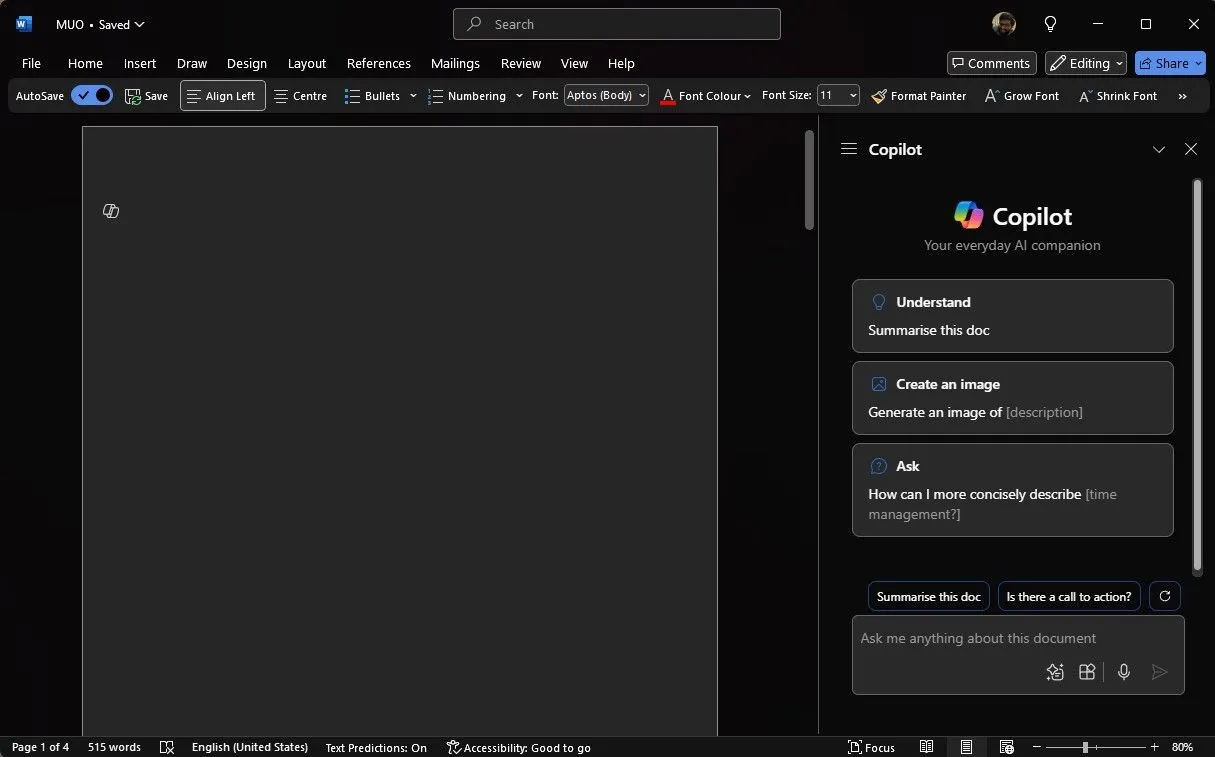 Giao diện trò chuyện của Copilot trong Microsoft Word cho phép hỏi đáp và tóm tắt tài liệu
Giao diện trò chuyện của Copilot trong Microsoft Word cho phép hỏi đáp và tóm tắt tài liệu
Khai Thác Ý Tưởng Và Thông Tin Chi Tiết
Bạn có thể yêu cầu Copilot tạo ý tưởng, bảng hoặc danh sách mà bạn có thể sao chép và chèn vào tài liệu của mình. Ngoài ra, bạn cũng có thể đặt các câu hỏi mở, và Copilot sẽ cố gắng đưa ra câu trả lời. Nếu những câu trả lời đó không có trong tài liệu, Copilot sẽ tạo nội dung mới cho bạn.
Bạn có thể mở bảng điều khiển Copilot thông qua biểu tượng Copilot trong tab Home của dải băng. Trong hộp soạn thảo Copilot, bạn cũng có tùy chọn View prompts (Xem gợi ý) để mở Copilot Prompts Gallery (Thư viện gợi ý Copilot), cung cấp cho bạn các đề xuất về vô số điều bạn có thể sử dụng Copilot trong Word để thực hiện. Bạn có thể tương tác qua lại để chắt lọc thông tin chính mà bạn đang tìm kiếm và biến đổi tài liệu theo bất kỳ cách nào bạn muốn. Với mỗi lời nhắc, Copilot sẽ quét lại tài liệu và sau đó tạo ra một phản hồi. Bạn có thể nhận được kết quả tốt hơn bằng cách cung cấp thêm ngữ cảnh và chi tiết về những gì bạn muốn.
Đối với các bản tóm tắt, Copilot hiện có giới hạn tối đa khoảng 80.000 từ. Nếu bạn có một tài liệu dài hơn, bạn có thể cần chia nó ra và tóm tắt theo từng phần.
Copilot trong Word không chỉ dừng lại ở việc giúp bạn viết tốt hơn mà còn hỗ trợ nghiên cứu, động não ý tưởng mới và trích xuất thông tin chi tiết từ các tài liệu của bạn. Tuy nhiên, vì nội dung do AI tạo ra đôi khi có thể không chính xác (một hiện tượng được gọi là ảo giác AI), bạn hãy luôn xem xét và xác minh kỹ lưỡng kết quả của nó trước khi gửi đi email hoặc nộp bài tập. Hãy tận dụng tối đa sức mạnh của Copilot để nâng cao hiệu suất làm việc hàng ngày, nhưng đừng quên kiểm tra lại để đảm bảo độ chính xác tuyệt đối.